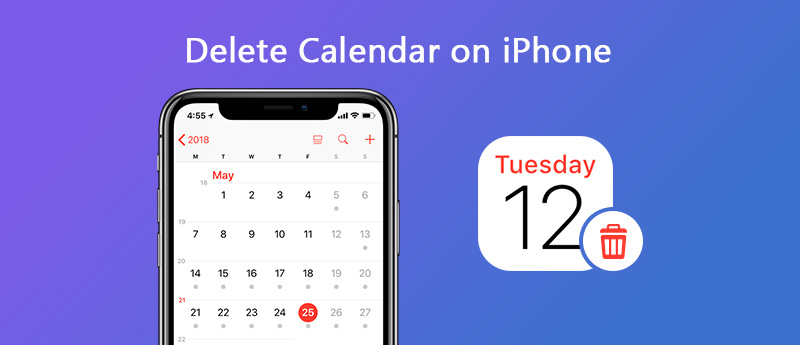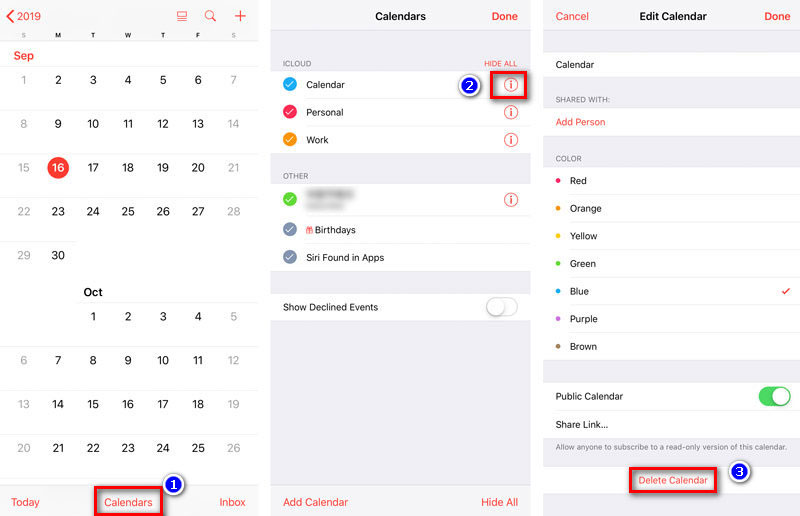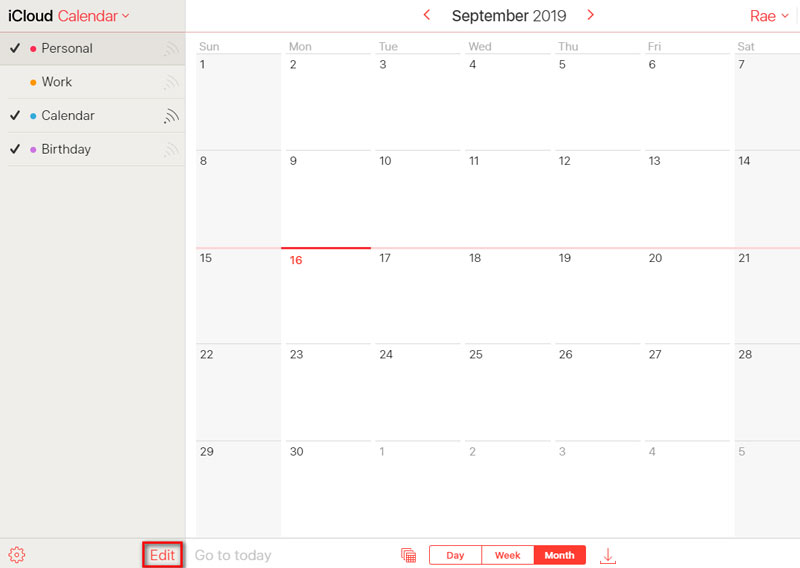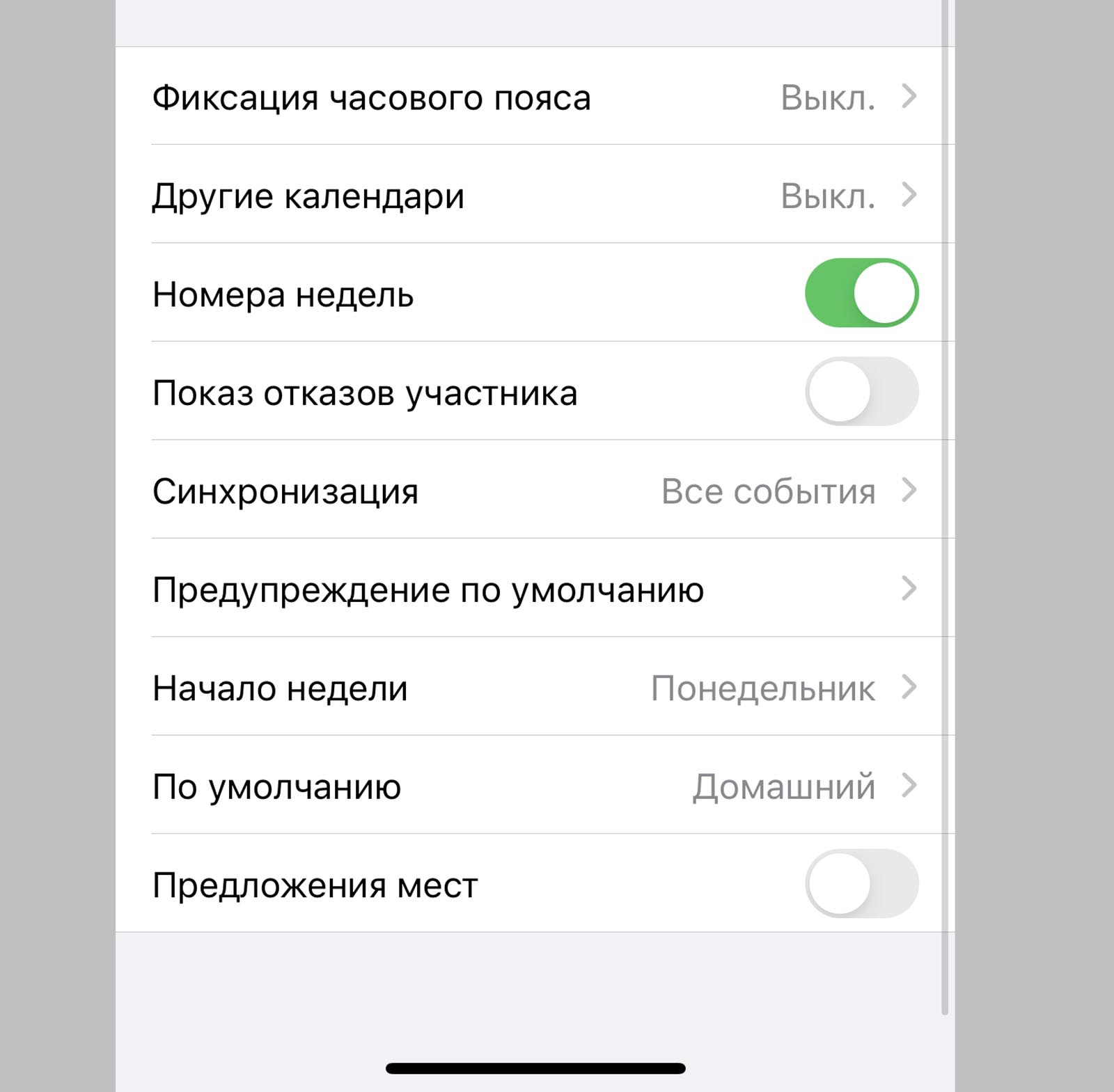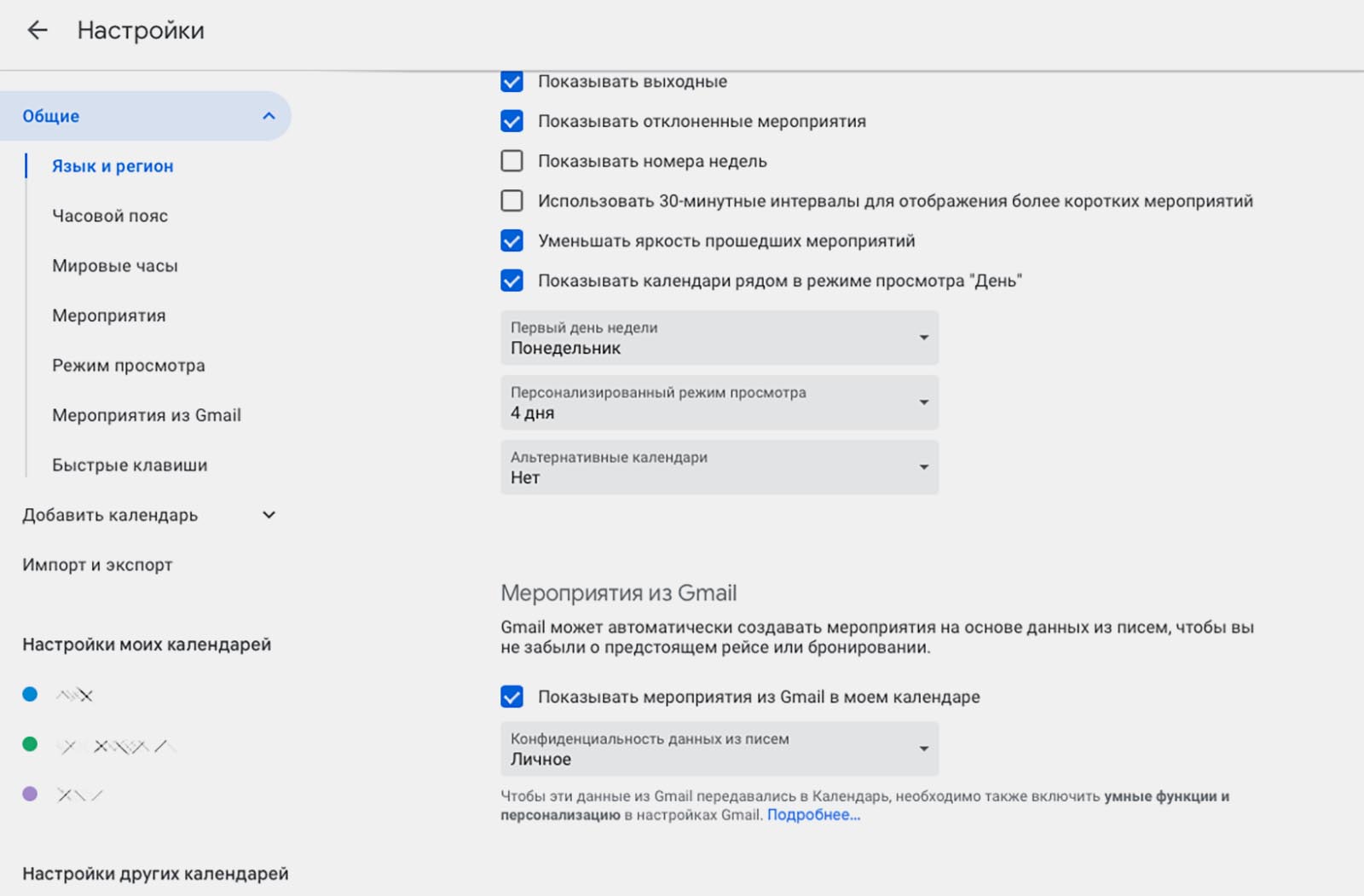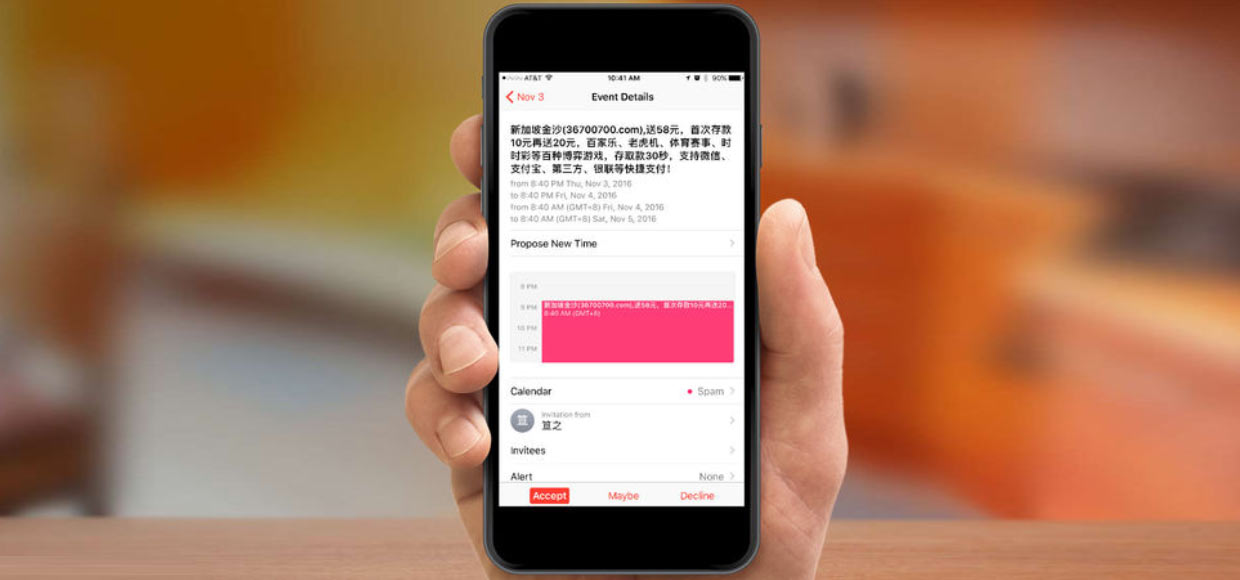- Удаление календарей со спамом и нежелательных событий на iPhone
- Удаление календарей со спамом на iPhone с iOS 14.6 или более поздней версии
- Удаление календарей со спамом на iPhone с более ранней версией iOS
- Дополнительная информация
- Как убрать спам в Календаре на iOS (iPhone или iPad)
- Удалите подозрительные учетные записи
- Отключите функцию «Предложение мест»
- Отключите доступ сторонних приложений
- Отключите спам в Google
- Как удалить календари на iPhone
- Часть 1. Как удалить календари iPhone с помощью iPhone Cleaner
- Как удалить календарь с помощью iPhone Cleaner
- Часть 2. Как добавить, скрыть и очистить календари на iPhone
- Часть 3. Как удалить iPhone календари из iCloud
- Часть 4. Как стереть подписной календарь на iPhone
- Часть 5. Часто задаваемые вопросы об удалении календаря на iPhone
- Заключение
- Почему появляется спам в приложении Календарь на iPhone
- ✏️ Нам пишут:
- Как избавиться от спама в календаре на iPhone
Удаление календарей со спамом и нежелательных событий на iPhone
Если вам приходят нежелательные приглашения из календаря или уведомления о событиях, возможно, вы подписаны на календарь со спамом. Отмените подписку на календарь, чтобы удалить события.
Удаление календарей со спамом на iPhone с iOS 14.6 или более поздней версии
- Откройте приложение «Календарь».
- Нажмите нежелательное событие календаря.
- Нажмите «Отписаться от этого календаря» в нижней части экрана.
- Для подтверждения нажмите «Отписаться».
Удаление календарей со спамом на iPhone с более ранней версией iOS
- Откройте приложение «Календарь».
- В нижней части экрана нажмите «Календари».
- Найдите незнакомый календарь. Нажмите кнопку «Подробнее» напротив этого календаря, затем прокрутите вниз и нажмите «Удалить календарь».
Если это не помогло решить проблему, отмените подписку на календарь в настройках.
- Откройте приложение «Настройки».
- Нажмите «Календарь»> «Учетные записи». Если у вас установлена iOS 13, нажмите «Пароли и учетные записи» > «Учетные записи».
- Нажмите «Подписные календари».
- Найдите незнакомый календарь. Нажмите его, затем нажмите «Удалить учетную запись».
Дополнительная информация
Информация о продуктах, произведенных не компанией Apple, или о независимых веб-сайтах, неподконтрольных и не тестируемых компанией Apple, не носит рекомендательного или одобрительного характера. Компания Apple не несет никакой ответственности за выбор, функциональность и использование веб-сайтов или продукции сторонних производителей. Компания Apple также не несет ответственности за точность или достоверность данных, размещенных на веб-сайтах сторонних производителей. Обратитесь к поставщику за дополнительной информацией.
Источник
Как убрать спам в Календаре на iOS (iPhone или iPad)
Спам в Календаре – это достаточно распространенная проблема. Достаточно оставить свою электронную почту где-то на общедоступном сайте и нежелательные сообщения начнут приходить как на почту, так и в календарь. В данной статье мы расскажем о том, как убрать спам в Календаре на iOS (iPhone) и iPadOS (iPad).
Удалите подозрительные учетные записи
Если вас появляются уведомления со спамом из Календаря на iPhone или iPad, то первое, что нужно проверить, это список учетных записей в настройках этого приложения. Сюда могут записываться сторонние учетные записи, после чего приложение «Календарь» будет получать из них уведомления о событиях и показывать их пользователю.
Для решения этой проблемы нужно открыть настройки iOS и перейти в раздел «Календарь».
И после этого открыть раздел «Учетные записи».
После этого вы увидите список учетных записей, которые используются приложением «Календарь». Здесь в первую очередь нужно проверить пункт с названием «Подписные календари».
Открыв данный пункт, вы увидите информацию о данном календаре и его учетной записи. Здесь будет указан сервер, откуда ваш iPhone или iPad получает уведомления, а также описание, имя пользователя и пароль.
Если вы не подписывались на этот календарь и не знаете, что это за учетная запись, то смело ее удаляйте. Скорее всего, это и есть источник спама.
Отключите функцию «Предложение мест»
Еще один вероятный источник спама в Календаре – это функция «Предложение мест». Для отключения этой функции откройте настройки iPhone или iPad и перейдите в раздел «Календарь».
Здесь в самом низу экрана должен быть пункт «Предложения мест». Для отключения просто переведите переключатель в положение «Выключено».
Отключите доступ сторонних приложений
Также в Календаре могут появляться уведомления о событиях от других приложений. Чтобы решить эту проблему нужно открыть настройки и перейти в раздел «Конфиденциальность – Календари».
Здесь вы увидите список приложений, которые имеют доступ к Календарю. В данном случае это только «Календарь Google», но здесь могут появляться и другие приложения.
Отключите здесь все подозрительные приложения, которые по вашему мнению могут присылать спам.
Отключите спам в Google
Очень часто мишенью для спамеров становится Google Календарь. Поэтому, если вы пользуетесь этим приложением, то спам может приходить и через него.
Для решения этой проблемы лучше всего воспользоваться настольной версией Google Календаря по адресу https://calendar.google.com/. Откройте данный сайт на компьютере, нажмите на кнопку с шестеренкой и перейдите в настройки.
В настройках нужно открыть раздел «Общие – Мероприятия» и найти там выпадающий список «Автоматически добавлять приглашения». Откройте данный список и выберите вариант «Нет, показывать только приглашения, на которые уже отправлен ответ».
После этого пролистайте список вниз и отключите опцию «Автоматически добавлять мероприятия из Gmail в мой календарь»
После этих настроек спам больше не будет появляться в Google Календаре.
Источник
Как удалить календари на iPhone
Я настроил еженедельное напоминание в своем календаре iPhone, но теперь больше не хочу напоминание. Это было сезонно, и я не могу найти опцию удаления. Как удалить это повторяющееся событие из календаря iPhone?
Календарь iPhone отслеживает различные события и встречи в одном месте, что делает ваше время хорошо организованным. Но устаревшие события остаются на вашем iPhone. Есть ли способ их удалить? Конечно, есть. В этом посте мы собираемся представить 4 метода удалить календарь на вашем iPhone.
Часть 1. Как удалить календари iPhone с помощью iPhone Cleaner
Если вам надоело удалять календари iPhone один за другим, проще всего удалить их с помощью стороннего программного обеспечения. Ты можешь попробовать Очиститель iPhone, мощная утилита для удаления всего содержимого и настроек iPhone. Это позволяет удалять календари, сообщения, контакты, заметки, напоминания, историю звонков, мелодии звонка, аудиокниги, голосовые заметки, приложения, документы и настройки. Эта стирающая машина сделает ваш iPhone новым.
- Удалите календарь iPhone, контакты, фотографии, историю звонков, сообщения, заметки и т. Д.
- Очистите временные файлы, кеш, системные ненужные файлы, журналы сбоев и т. Д. Одним щелчком мыши.
- Протрите все содержимое и настройки iPhone, чтобы сделать ваш iPhone новым.
- Поддержите последнюю версию iOS.
Как удалить календарь с помощью iPhone Cleaner
В течение нескольких минут это стирающее программное обеспечение может полностью уничтожить все календари на вашем iPhone. Вы не можете отменить свое решение после удаления. Поэтому будьте осторожны при удалении содержимого iPhone. Если ты хочешь сбросить ваш iPhone календари, этот ластик данных iPhone должен быть вашим лучшим выбором.
Часть 2. Как добавить, скрыть и очистить календари на iPhone
Это просто добавить, скрыть или очистить календари на iPhone. Чтобы календарь выглядел по-другому, вы даже можете отредактировать название календаря и выбрать для него другой цвет. Следуйте инструкциям ниже.
Затем появится сообщение, подтверждающее ваше удаление, и все, что связано с календарем, будет удалено.
Часть 3. Как удалить iPhone календари из iCloud
Если вы синхронизировали календарь iPhone с iCloud, вы можете удалить свои календари iPhone из iCloud. Чтобы использовать календарь iCloud, вам нужно следовать процедурам, чтобы удалить ненужный календарь с вашего iPhone.
С календарем iCloud вы также можете установить новое событие и новый календарь на вашем iPhone.
Часть 4. Как стереть подписной календарь на iPhone
Подписки на календари хорошо работают, когда на iPhone сохраняются праздники, социальные сети, спорт и многое другое. Но вы не можете удалить подписанные календари в приложении календаря. Чтобы удалить их, вы можете выполнить следующие шаги.
Хотя удалить календари, на которые вы подписаны, легко, выполнив несколько шагов. Но кеши календаря могут по-прежнему оставаться на вашем iPhone. Если вы хотите тщательно и постоянно чистить календари iPhone, вам следует попробовать профессиональный инструмент для стирания iPhone Cleaner.
Часть 5. Часто задаваемые вопросы об удалении календаря на iPhone
Как удалить календарь с подпиской на iOS 15?
Вы можете удалить подписку на календарь в настройках. Откройте приложение «Настройки», нажмите «Пароли и учетные записи», затем «Учетные записи». Затем нажмите «Подписанные календари». Теперь найдите календарь с подпиской, который вы хотите удалить со своего iPhone. Коснитесь его, затем коснитесь «Удалить учетную запись».
Могу ли я удалить календари спама и события на iPhone?
Чтобы удалить эти календари со спамом на вашем iPhone, просто откройте приложение «Календарь». Нажмите «Календари» внизу экрана и найдите календарь, который хотите удалить. Нажмите кнопку «Подробнее» рядом с этим календарем, затем прокрутите вниз и нажмите «Удалить календарь».
Как добавить новый календарь на мой iPhone?
Откройте приложение «Календарь», затем нажмите «Добавить календарь» в левом нижнем углу экрана. Затем дайте своему календарю имя и выберите цвет, который вы хотите использовать для отображения информации о нем.
Заключение
В этой статье мы в основном представили 4 решения удалить календарь на iPhone, Одним из быстрых способов является использование стороннего программного обеспечения для удаления подписанного и отписанного календаря на iPhone. Но будьте осторожны, этот инструмент стирания может очистить весь контент и настройки на вашем iPhone. Обязательно сделайте резервную копию некоторых важных данных до этого. Если у вас есть лучшие решения, пожалуйста, не стесняйтесь оставлять комментарии.
Что вы думаете об этом посте.
Рейтинг: 4.9 / 5 (на основе голосов 205) Подпишитесь на нас в
События календаря iPhone пропали или пропали? Вот 6 простых решений для восстановления потерянных или удаленных событий календаря с iPhone XS / XR / X / 8/7/6/5 и т. Д., Работающих в iOS 15/14/13/12/11.
Все еще беспокоитесь, что ваши удаленные тексты могут быть восстановлены? Этот пост покажет вам лучший способ навсегда удалить текстовые сообщения и iMessages на iPhone для защиты вашей конфиденциальности.
В этой статье в основном описывается, как восстановить потерянные контакты с устройства iOS, такого как iPhone X / 8/7 / SE / 6s / 6s Plus, iPad Air / Pro и другие после обновления / джейлбрейка iPhone.
Удалить данные на iPhone
Самая мощная из когда-либо созданных утилит, позволяющая пользователям постоянно и тщательно удалять все содержимое iPhone, например контакты, сообщения, фотографии, видео, заметки и т. Д., А также настройки.
Источник
Почему появляется спам в приложении Календарь на iPhone
✏️ Нам пишут:
В приложение Календарь приходят сообщения о взломе iPhone, заражении вирусами и зачислении финансовых средств на счёт. Как оградить себя от этих сообщений?
Многие пользователи жалуются на странные записи и события в приложении Календарь на iPhone. Ограничить записи можно следующим образом:
1. Отключите опцию Предложения мест по пути Настройки – Календарь.
Так вы оградите себя от геолокационных записей в календаре, которые могут создавать сторонние приложения и сервисы.
2. Далее проверьте раздел Настройки – Календарь – Учетные записи.
Здесь отключите лишние учетки, которые имеют доступ к вашему календарю. Часто к приложению есть доступ у специальных ящиков для спама или регистрации сайтов. На такие почтовые ящики и присылают фейковые сообщения о переводах средств или взломе iPhone, чтобы они попадали в календарь устройства.
3. Если для событий календаря используется основная учетная запись Gmail, отключить которую невозможно, придется изменить в ней один параметр.
Откройте веб-версию календаря Google и перейдите в настройки (шестеренка в правом верхнем углу).
В разделе Мероприятия из Gmail нужно вовсе отключить добавление событий из почты или изменить параметр конфиденциальности на Личные.
После этого в календаре не будут появляться фейковые сообщения и откровенный спам.
Источник
Как избавиться от спама в календаре на iPhone
Эта инструкция опубликована в рамках проекта Поддержка iPhones.ru. Пишите на почту: press(at)iphones.ru и получайте решения проблем, связанных с эксплуатацией и работой устройств Apple.
Вопрос читателя:
Александр
На iPhone 7 в календаре появились спам-сообщения. Как отключить возможность отправки мне такого спама?
Наш ответ:
Здравствуйте, Александр 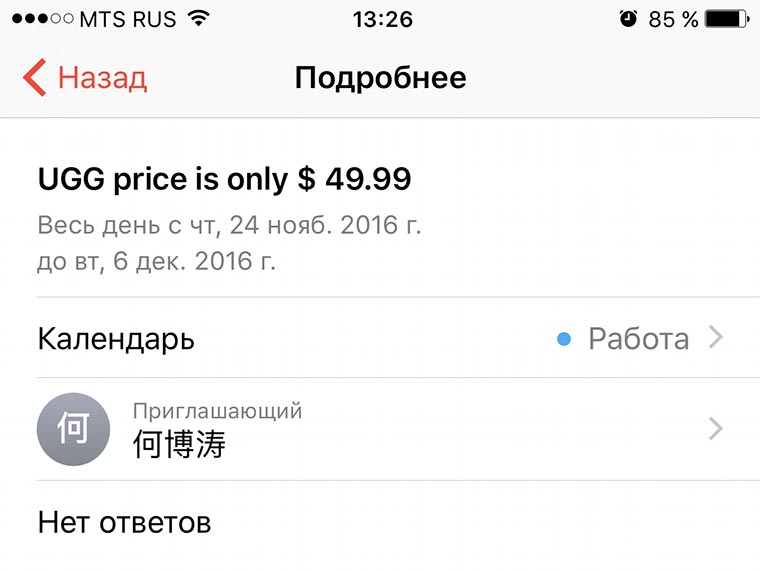
Данные в календарь могут поступать от различных приложений на Вашем устройстве. Для отключения такой возможности проделайте следующее:
1. Перейдите в Настрйоки – Календарь и отключите опции Предложения мест и События из программ.
2. Здесь же в разделе Учетные записи попробуйте отключить те учетки, в которых настроена синхронизация календаря (возможно, что данные попадают из учетной записи почты G-Mail или iCloud).
3. Последним шагом будет запрет на внесение данных в Календарь от установленных программ. Перейдите в Настройки – Конфиденциальность – Календари. Отключите все подозрительные приложения.
Теперь в календарь не будут попадать ненужные данные и записи.
Источник